客服热线
186-8811-5347、186-7086-0265
官方邮箱
contactus@mingting.cn
添加微信
立即线上沟通

客服微信
详情请咨询客服
客服热线
186-8811-5347、186-7086-0265
官方邮箱
contactus@mingting.cn
2022-03-17 来源:金山毒霸文档/文件服务作者:办公技巧
电脑有问题,就找金山毒霸,我们提供电脑医生1对1服务。
本章节主要介绍了word中插入电子表格的具体方法,操作起来也比较简单,还不会的朋友一起跟着小编学习一下吧,希望对你们有所帮助。
一、插入Excel电子表格
打开word文档,单击“插入”选项卡。
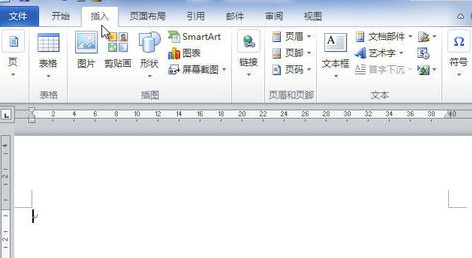
在“表格”中单击“表格”按钮。

在菜单中选择“Excel电子表格”命令。
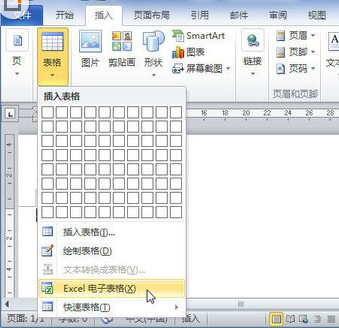
在Excel电子表格中输入数据并进行计算排序等操作。

二、粘贴Excel电子表格
打开Excel
在“剪贴板”中单击“复制”按钮。
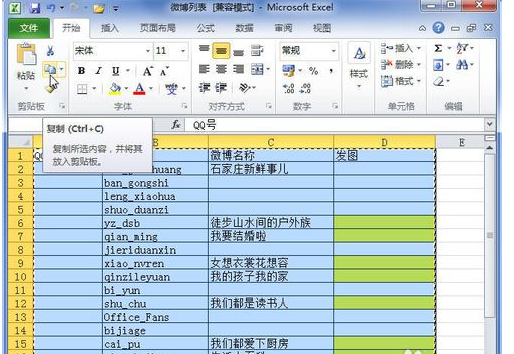
打开word文档,在“剪贴板”中单击“粘贴”菜单按钮。
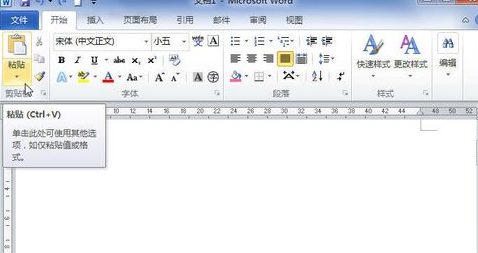
在菜单中选择“选择性粘贴”命令。
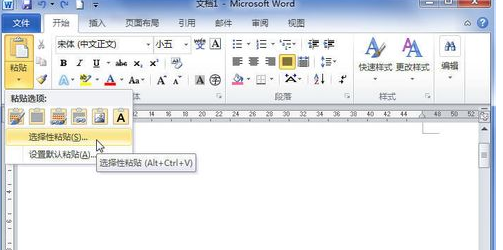
在“选择性粘贴”对话框中选中“形式”列表中的“Microsoft Excel 2003工作表对象”选项,并单击“确定”按钮。
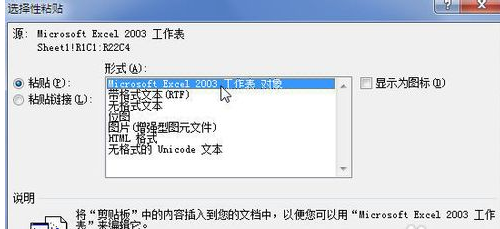
双击Excel表格将开始编辑数据,单击表格外部将返回Word文档编辑状态。
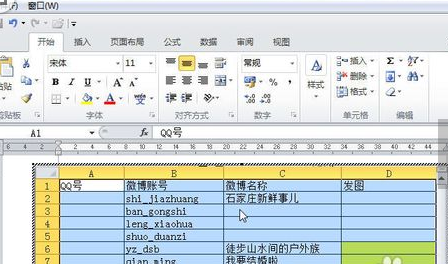
三、粘贴普通表格
打开Excel软件,选中需要复制到word中的表格。

在“剪贴板”中单击“复制”按钮。
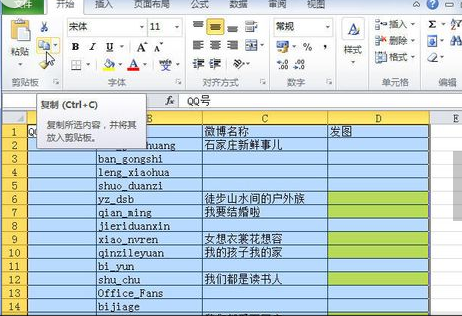
打开word文档。在“剪贴板”中单击“粘贴”菜单按钮。
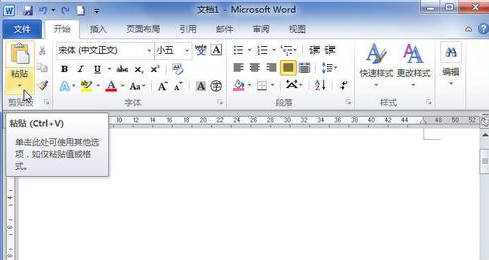
在菜单中选择“保留源格式”、“使用目标样式”、“链接与保留源格式”、“链接与使用目标格式”、“图片”或“只保留文本”选项之一即可。
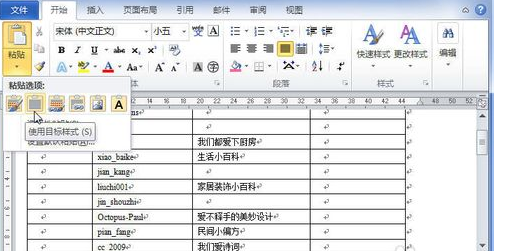
以上就是word中插入电子表格的具体方法了,大家都学会了吗?
最后,小编给您推荐,如您遇到什么电脑问题无法解决,可使用金山毒霸电脑医生1对1服务,我们会有专业的电脑工程师为您解决问题。
上一篇:excel如何画复合饼图